
Appleova nova računala s čipom M1 pokazuju se jednim od najboljih računala na današnjoj sceni. S nevjerojatnom snagom i prije svega s nevjerojatnim upravljanjem baterijama. Tjeraju nas da se sjetimo Intela. Međutim, kao i svi strojevi, ponekad ne uspiju i mogu se dogoditi određeni događaji koji se ne sviđaju. Jedno od njih je blokiranje stroja i morate znati kako se izvući iz ovog nereda. Naučit ćemo kako prisilno ponovno pokrenuti Mac s M1.
Macovi s novim M1 čipom temelje se na potpuno drugačijoj arhitekturi. Ali to nije razlog zašto ćemo očajavati i nećemo naučiti sredstva za izlazak iz nekih problema koji se mogu pojaviti. Najbolja stvar kod ovih novih Maca s Apple M1 tehnologijom je to lako je uzrokovati ponovno pokretanje ovih računala. Pažljiv.
Ponovno pokretanje sile može biti korisno u situacijama kada se stroj potpuno zamrzne i prestane reagirati ili kad ste suočeni s petljama zaključavanja i drugim neobičnim ponašanjem koje treba izravno prekidati. Prisilno ponovno pokretanje Maca može dovesti do trajnog gubitka nespremljenih podataka, pa to nije nešto što želite koristiti ležerno.
Alternativno, Tipkovni prečac možete upotrijebiti pritiskom na tipke Control + Command + Power za prisilno ponovno pokretanje Mac računala bez zahtjeva za spremanje otvorenih ili nespremljenih dokumenata. Ako koristite jedan od Intel MacBook-a bez gumba Touch ID, možete upotrijebiti ovaj prečac i za ponovno pokretanje.
Počnimo učiti kako ponovno pokrenuti 13-inčni Mac s M1 i MacBook Air:
Bez obzira je li zaslon zaleđen ili je samo uključen, samo pritisnite i držite tipku Touch ID smješten s desne strane dodirne trake dok zaslon ne postane crn. Ova je tipka ujedno i tipka za napajanje na vašem Macu. Pričekajte nekoliko sekundi i ponovno pritisnite i držite tipku za napajanje dok na zaslonu ne vidite Appleov logotip.
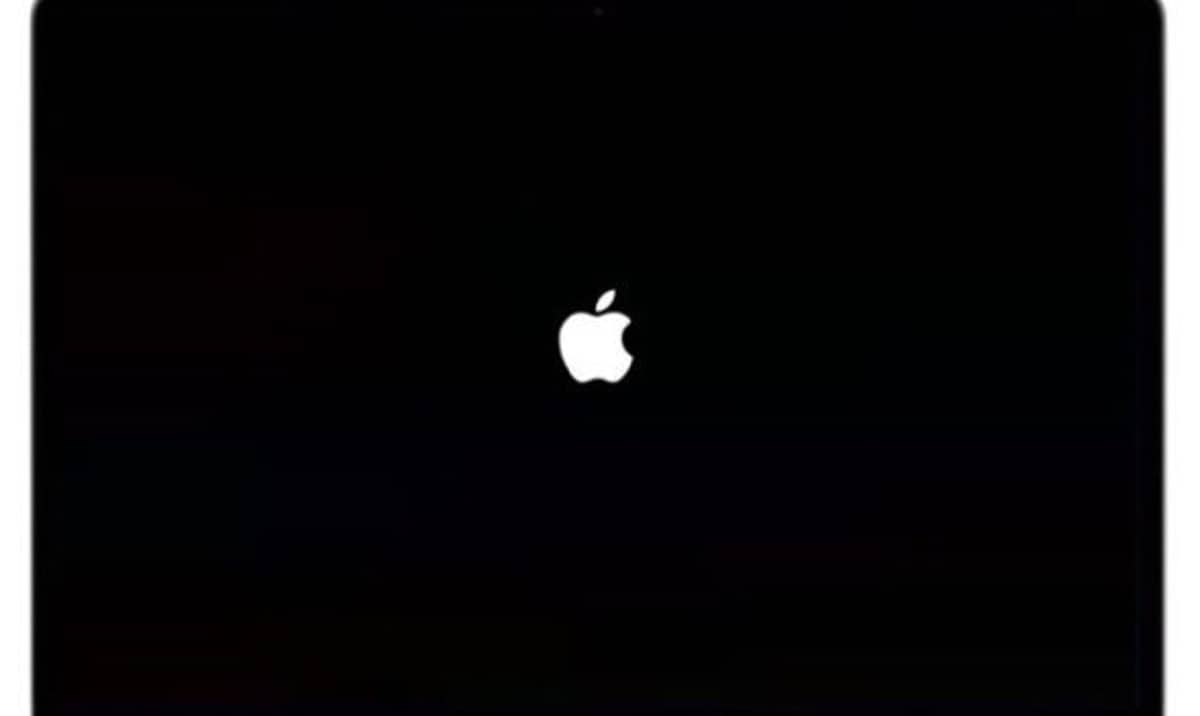
Kako prisilno ponovno pokrenuti Mac Mini M1:

Na ovom modelu također morate pritisnuti i držati tipku za napajanje na Mac miniju. Ova posvećena tipka Mac Mini nalazi se na straga pored ulaza za struju. Držimo ovu tipku pritisnutom dok zaslon ne postane crn. Dalje, čekamo nekoliko sekundi, a zatim pritisnemo tipku za napajanje dok ne ugledamo Appleov logotip.